Dôležité: V Exceli pre Microsoft 365 a Exceli 2021 sa Power View odstráni 12. októbra 2021. Alternatívne môžete použiť interaktívne vizuálne prostredie poskytované aplikáciou Power BI Desktop, ktorú si môžete bezplatne stiahnuť. Môžete tiež jednoducho importovať excelové zošity do aplikácie Power BI Desktop.
Ak sa pri hľadaní požadovaných údajov vo vizualizáciách tabuliek musíte veľa posúvať, na omnoho rýchlejšie získanie prehľadu v údajoch môžete vo funkcii Power View použiť funkciu dlaždíc. Dlaždice fungujú ako navigačné pásy, pričom každá dlaždica je priradená k jednej možnej hodnote poľa. Po kliknutí na dlaždicu sa zobrazia len údaje súvisiace s danou hodnotou poľa. V tomto zošite s údajmi o Olympiáde napríklad zobrazuje každá dlaždica údaje o konkrétnej disciplíne.

Obsah tohto článku
Vytvorenie kontajnera dlaždíc
-
Pole, ktoré chcete použiť ako dlaždicu, presuňte myšou zo zoznamu polí do poľa Usporiadať podľa.
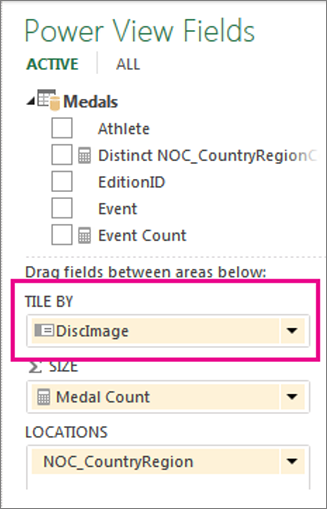
Navigačný pás dlaždíc zobrazí hodnoty pre dané pole.
Tip: V dlaždiciach v navigačnom páse môžete použiť obrázky. Prečítajte si ďalšie informácie o použití obrázkov vo funkcii Power View.
-
Kliknutím na karty sa môžete premiestňovať medzi údajmi pre jednotlivé dlaždice. Údaje v tabuľke sa menia podľa vybratých dlaždíc. Všetok obsah v kontajneri je filtrovaný podľa hodnoty vybratej dlaždice.
Poznámka: Môžete tiež použiť filtre z tably filtrov na jednu alebo viac vizualizácií v rámci kontajnera dlaždíc.
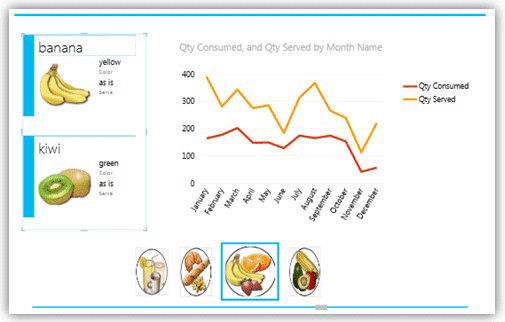
Tento kontajner dlaždíc je filtrovaný podľa kategórie a používa obrázok kategórie v navigácii s tokom dlaždíc. Obsahuje čiarový graf a skupinu kariet filtrovaných pre vybratú kategóriu.
Zmena navigačného pása dlaždíc
Kontajner dlaždíc má dva typy navigačných pásov: tok dlaždíc a pás kariet.
-
Kliknite do oblasti kariet a potom na karte Návrh > na položky Typ dlaždice > Tok dlaždíc.
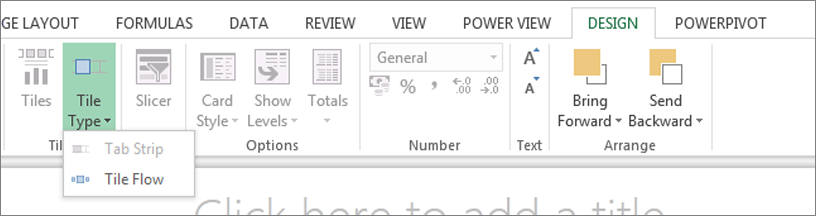
Tok dlaždíc zobrazuje navigačný pás pozdĺž dolnej časti kontajnera dlaždíc, pričom vybratá dlaždica je vždy v strede. Pás kariet zobrazuje navigačný pás v hornej časti kontajnera dlaždíc. Medzi dlaždicami sa môžete posúvať pomocou posúvača alebo môžete na dlaždice kliknúť.
Pridanie vizualizácií do kontajnera dlaždíc
-
Pred pridaním ďalších vizualizácií možno budete chcieť kontajner dlaždíc zväčšiť tým, že myšou posuniete jeho okraje.
-
Kliknite na prázdnu oblasť vo vnútri kontajnera a potom vyberte polia pre vizualizáciu. Nezabudnite, že vytvárate tabuľku, ktorú potom skonvertujete na inú vizualizáciu.
Poznámka: Vizualizáciu môžete vytvoriť mimo dlaždice, skopírovať alebo vystrihnúť a potom ju prilepiť do kontajnera dlaždíc alebo vystrihnúť alebo skopírovať vizualizáciu z kontajnera dlaždíc a prilepiť ju do aktuálneho zobrazenia, do iného hárka alebo do iného kontajnera dlaždíc. Ak však presuniete vizualizáciu mimo dlaždice do dlaždice, nebude sa nachádzať v kontajneri dlaždíc. Nachádza sa len v hornej časti dlaždice a jej hodnoty sa po kliknutí na jednotlivé karty v dlaždici nezmenia.
Synchronizácia osí v kontajneri dlaždíc
Power View predvolene nesynchronizuje vodorovné a zvislé osi, rady a veľkosť bublín v grafoch v kontajneri dlaždíc. Pre každý graf nastaví všetky tieto mierky na základe hodnôt v grafe pre jednotlivé dlaždice. Vďaka tomu je každý graf ľahko čitateľný. Ak však mierky nie sú konzistentné, môže byť niekedy ťažké porovnať hodnoty v rámci viacerých dlaždíc. Synchronizovaním grafov v dlaždiciach sa porovnávanie hodnôt v grafov rôznych dlaždíc zjednoduší.
-
Vyberte graf v kontajneri dlaždíc.
-
Vyberte položky Rozloženie > Osi > a kliknite na jednu alebo obe tieto položky:
Rovnaká vodorovná os pre všetky dlaždice
Rovnaká zvislá os pre všetky dlaždice
Tip: Ak sú hodnoty v grafe niektorej dlaždice oveľa vyššie ako v inej, môže byť graf s menšími hodnotami ťažšie čitateľný.
Synchronizácia radov znamená, že každá hodnota je legendou pre všetky grafy, a to aj v prípade, že daná hodnota v určitom grafe neexistuje. Ak rad nie je synchronizovaný napríklad v grafe predaných položiek rozdelených do dlaždíc podľa mesiaca, položky v zozname Položky v legende sa budú líšiť v závislosti od položiek, ktoré sa predali v danom mesiaci. Ak je rad synchronizovaný, položky v zozname Položky budú nemenné, takže položka bude v zozname aj vtedy, keď sa v danom mesiaci nepredá.
Dlaždice v aplikácii Power BI
Kontajnery dlaždíc fungujú trochu inak v zošite v službe Microsoft Power BI Windows aplikácie. Ak navrhujete zošit pre túto aplikáciu, majte na pamäti tieto rozdiely:
-
Dlaždice používajú text alebo obrázky ako karty v navigačnom páse.
Poznámka: Vo forme kariet sa dlaždice s obrázkami a textom zobrazia len ako obrázok
-
Ak Typ dlaždice nastavíte na Tok dlaždíc karty budú rozložené pozdĺž dolnej časti kontajnera dlaždíc.
-
Pri prvom zobrazení stránky budú všetky dlaždice vybraté.
-
Vyberaním hodnôt v grafoch v dlaždici filtrujete a zvýrazňujete len vizualizácie v dlaždici, nie na zvyšku strany.
Pozrite tiež
Grafy a iné vizualizácie vo funkcii Power View.
Power View: skúmanie, vizualizácia a prezentovanie údajov
Power View a Power Pivot – videá
Kurz: Analýza údajov kontingenčnej tabuľky pomocou dátového modelu v Exceli 2013










